Memriseを解約する方法とパスワードをリセットする方法
Warning: Use of undefined constant full - assumed 'full' (this will throw an Error in a future version of PHP) in /home/eigosukisugi/eigoenglish.jp/public_html/wp-content/themes/elephant/single.php on line 54

こんにちは。TSUBASA(eigoenglish11)です
アプリを購読していて、そろそろ辞めようかなと思い解約したいんだけど、はて、どうしたらいいか分からない・・
ましてやアプリは海外のもの
ヘルプ画面を見ても、全て英語で何て書いてるのかチンプンカンプンだよ!
![]() TSUBASA
TSUBASA
有料アプリを使っていて、みなさんはこんなことありませんか?
先日、「Memriseという英語学習アプリの解約方法が分からない。」というお問い合わせを頂いたので、ここではそのアプリ画面を用いて解説していきたいと思います
また「ログインが出来ないため、解約自体もままならない。」といった時の為に、パスワードのリセット方法と合わせて解説していきますね
※ここではiPhoneの画面を用いて説明しています
解約する前に契約満期を確認しよう

有料アプリは、iTunesのように毎月更新されるものもあれば、半年、1年で更新されるものもあります
毎月更新されるものであれば、いつでも解約して良いと思いますが、半年、1年ともなると、残っている日数分がキャッシュバックされる訳ではないので、しっかりとチェックする必要があります
なのでまずは、契約満期をチェックすることをオススメします
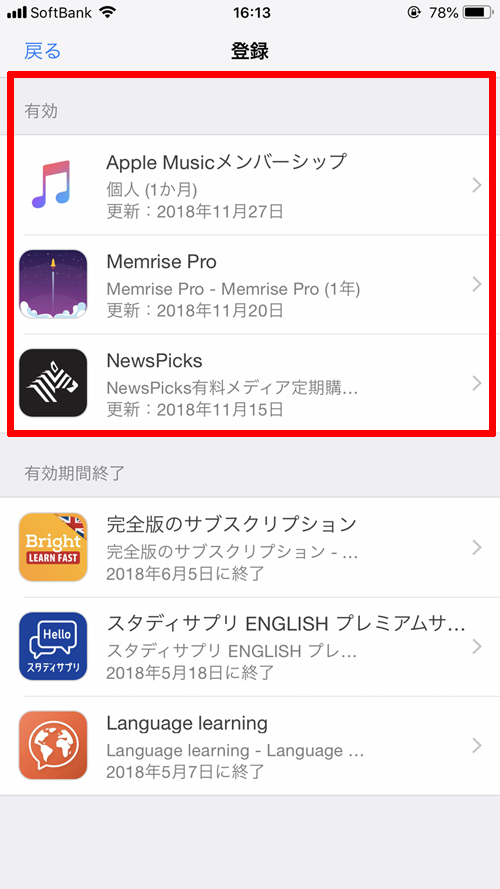
後ほど順を追って説明しますが、このiPhoneのアプリ登録画面にて契約満期の日付を確認することができます
現在購読中のアプリは、上の段の「有効」に表示されており、次回更新日も表示されています
ここで契約満期の日程を確認後、アプリの解約へと進んでくださいね
※アプリによってはその時解約しても、契約満期まで使えるものもあります
SPONSORED LINK
iPhoneの設定よりMemriseを解約する
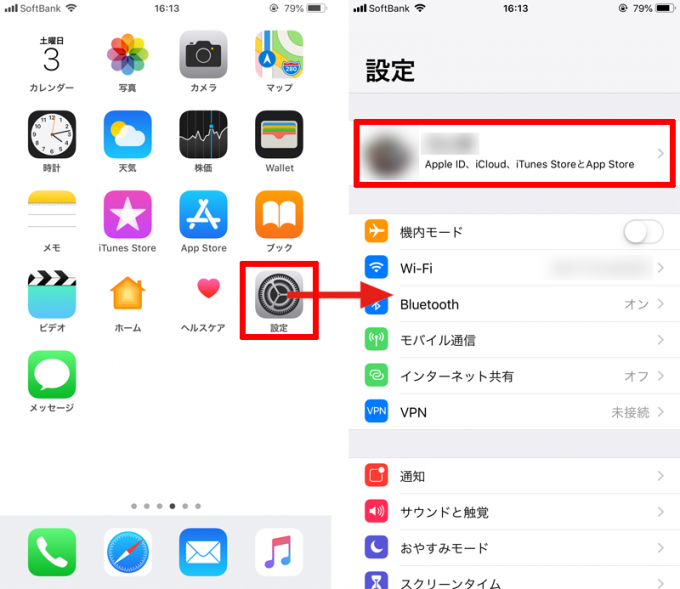
では早速、購読アプリの解約手順へと参りましょう
iPhoneの「設定」より、1番上の「Apple ID」をタップ

続いて「iTunesとApp Store」→「Apple ID: 〇〇〇〇(あなたのアカウント)」をタップ
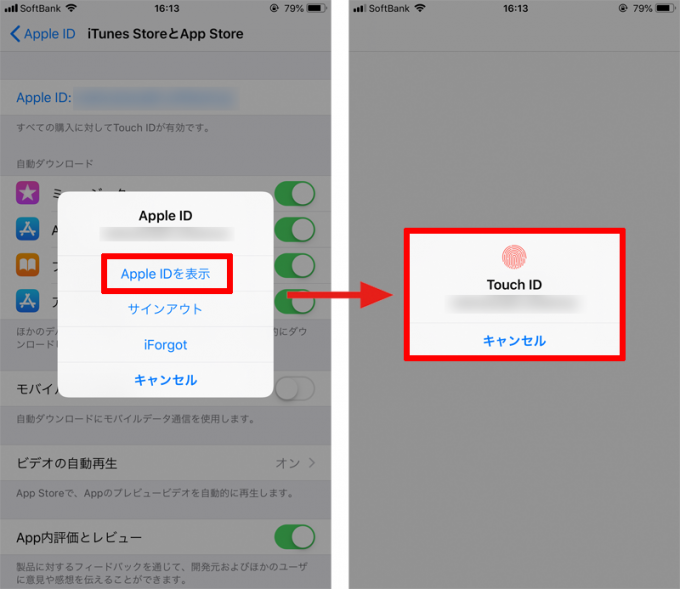
「Apple IDを表示」→「Touch ID」(非対応機種はパスワードを入力)にてログイン
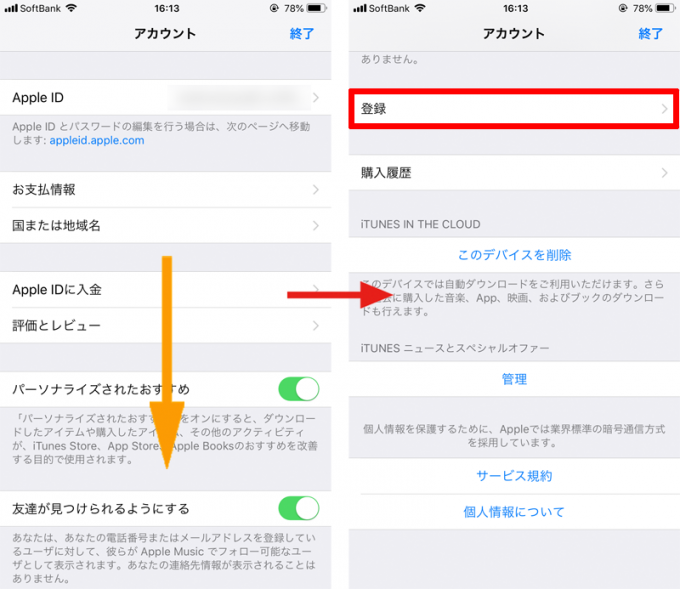
「アカウント」画面を下へスクロールしていくと、「登録」があるので、こちらをタップ
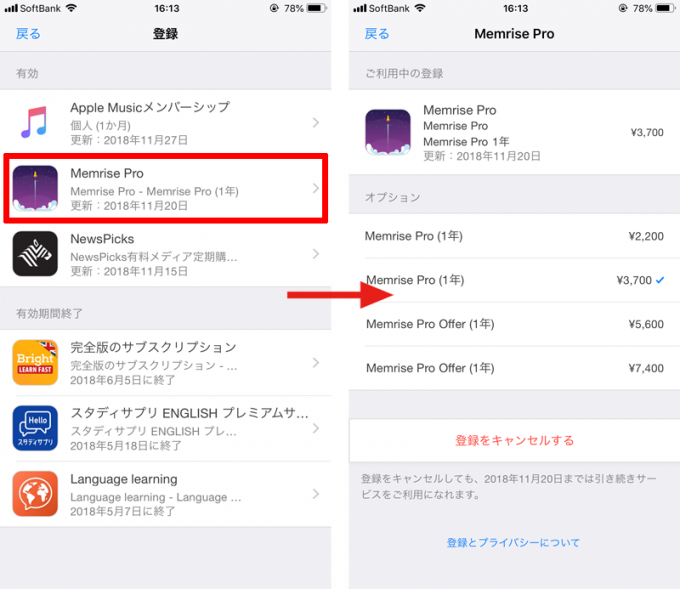
前述した、有料アプリの「登録」画面へと移り、「Memrise ProまたはMemrise Pro Offer」をタップ
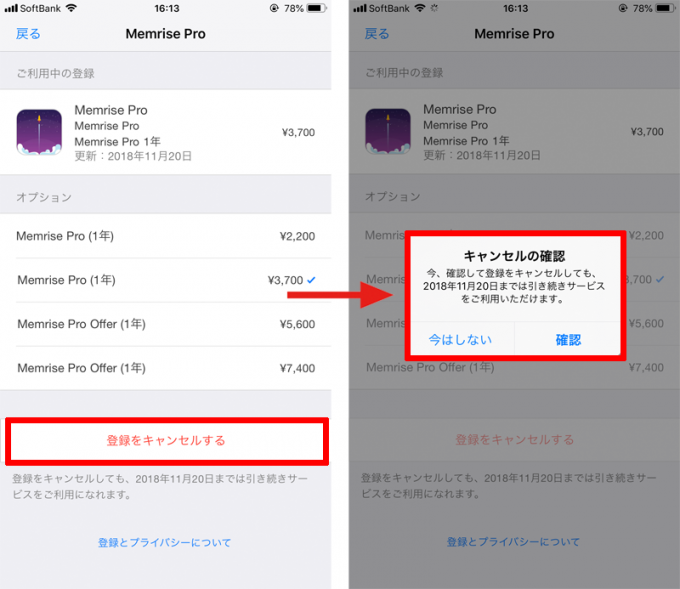
「登録をキャンセルする」をタップすると、「キャンセルの確認」が表示されるので、問題なければ「確認」をタップして、アプリの購読を終了となります
iPhoneの場合、有料アプリを解約する際はこの手順で全てOKです
Android端末、Google Playを利用されている方は、以下の記事を参考にしてみてくださいね
▷Google Play での定期購入を解約または変更する方法
SPONSORED LINK
パスワードを忘れてしまったら

解約自体は先ほどの手順で問題ありませんが、そもそもアプリにログインできなくて困っている、という場合の手順を続けて解説していきます
アプリにログイン出来ない理由は主に次の2つ
1,何のアカウントを使ってログインしたか忘れた
2.メールアドレス、パスワードを忘れてしまった
最近のアプリは、FacebookやGoogleのアカウントで登録できるものが多いので、例え忘れてしまっても、それぞれアプリを立ち上げてみれば、意外とすんなりログイン出来たりします
ただ、フリーメールアドレスなどを入力して登録した場合は、そのアドレスとパスワードを忘れてしまうことが多いです
メモを控えていないのなら、まずはどのメールアドレスを使ったか、手当たり次第入力するしかありませんね
Memriseの場合、メールアドレスを入力するだけでパスワードをリセット出来るので、以下の手順にて試してみてください

アプリを立ち上げて、中心部にある「パスワードを忘れました」をタップし、メールアドレスを入力し「リセット」
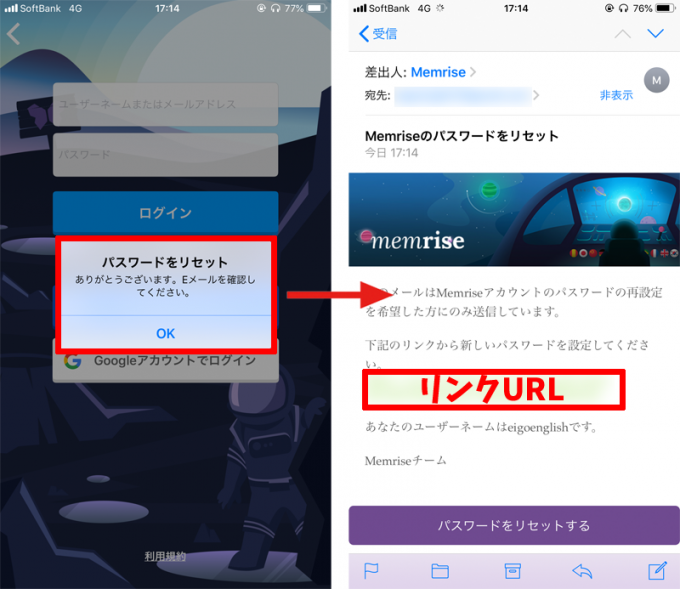
「Eメールを確認してください。」と表示され、Memriseからメールが届くので、本文内にあるリンクをタップしてください
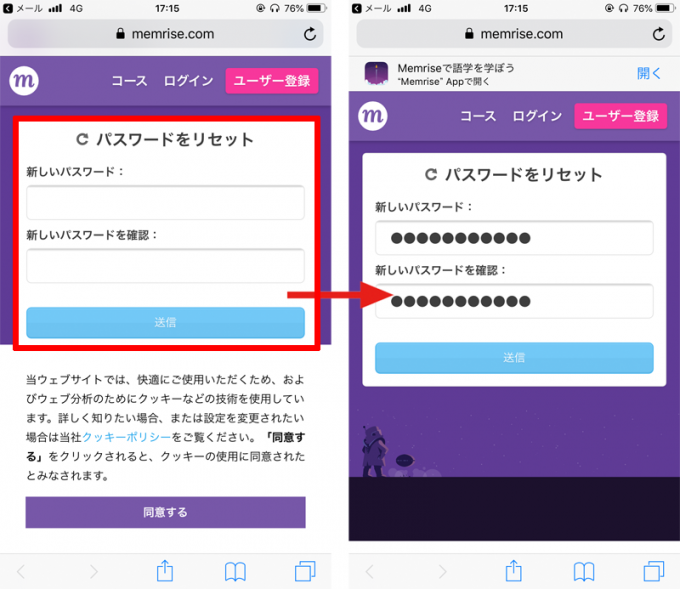
リンクを開いたら、新しいパスワードを入力し「送信」します
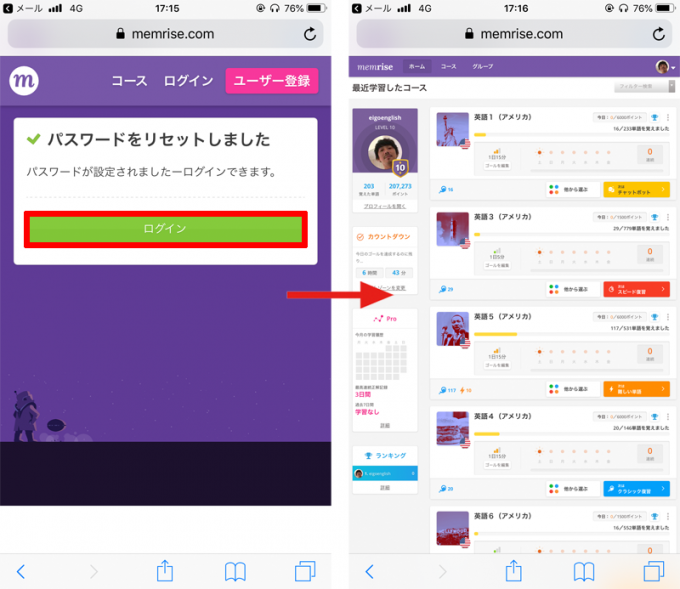
はい、無事にリセットされました
この画面からログインすると、ウェブブラウザ上の画面へと移ります
続けてアプリの方でもログインしてみましょう
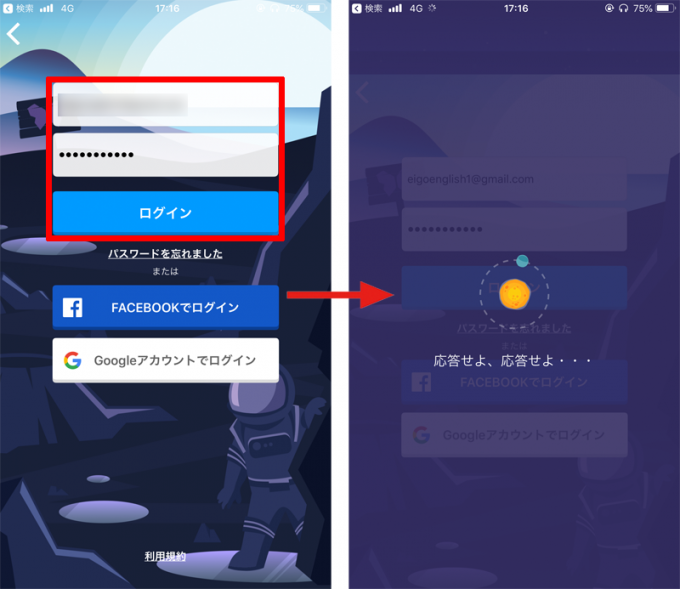
メールアドレスとパスワードを入力し「ログイン」します
応答せよ応答せよ・・・と、しばし待機です
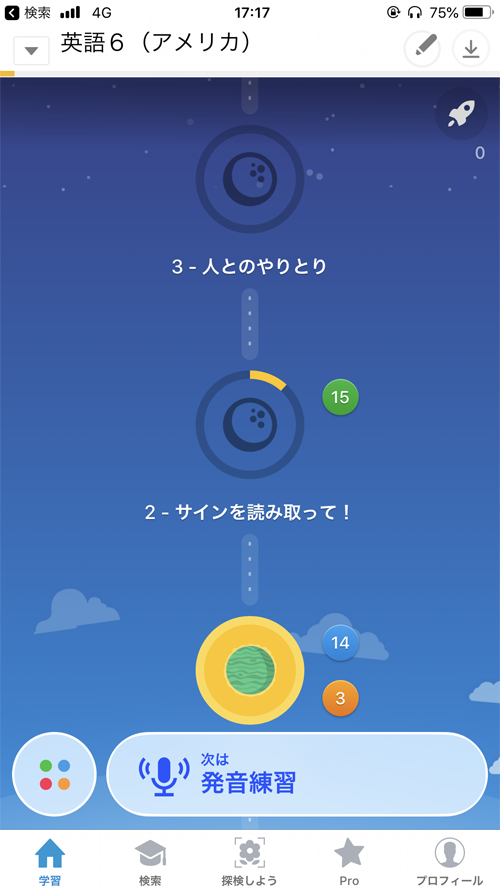
はい、こちらも問題なくログインできました
これでまたMemriseで勉強できますね
Memriseの解約(有料アプリの購読解除)、そしてパスワードをリセットする方法、どちらも試してみてください






